构建自己的 Gradle 工程
前面一篇文章中我们介绍了 Groovy 语言的基础语法。这篇文章我们将一步步带大家从环境搭建到创建一个 Gradle 工程。从 0 到 1,帮助大家更好的理解 Gradle。
1. Gradle 的安装
我们安装 Gradle 之前首先要确保我们已经在系统中安装了 JDK,并且 JDK 的版本最低在 1.7。 注意最新的 Gradle 版本需要 JDK1.8 及以上。
可以在控制台用java -version 命令查看自己的 JDK 版本。如下:
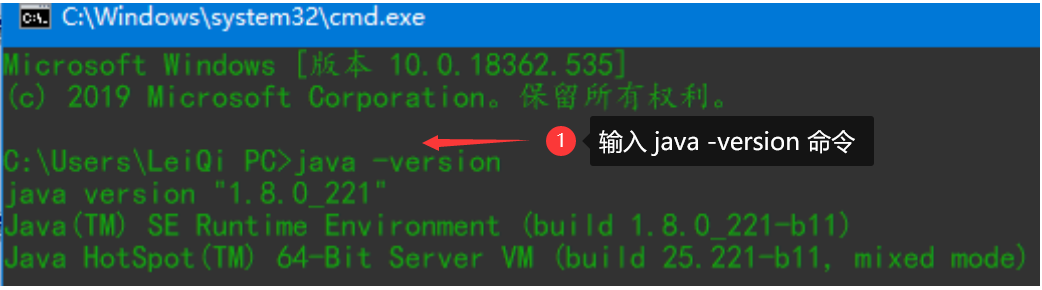
Gradle 的安装有 2 种方式:
- 包安装 :包安装方式就是通过包管理的形式安装,这种方式在 Mac 和 Linux 中比较常见。比如 MAC 可以用 Macports 和 Homebrew。当然 Windows 也有比如 Chocolatey 和 Scoop 等。包安装的方式请看官方文档,本文不再多做赘述。
- 手动安装 :手动安装就是我们自己在官网下载需要的 Gradle 版本压缩包,在本地解压,并且配置环境变量。
首先我们需要在Gradle官网下载自己需要的版本的包,如图所示选择binary-only 。 本教程使用的是 v6.0.1 版本 。
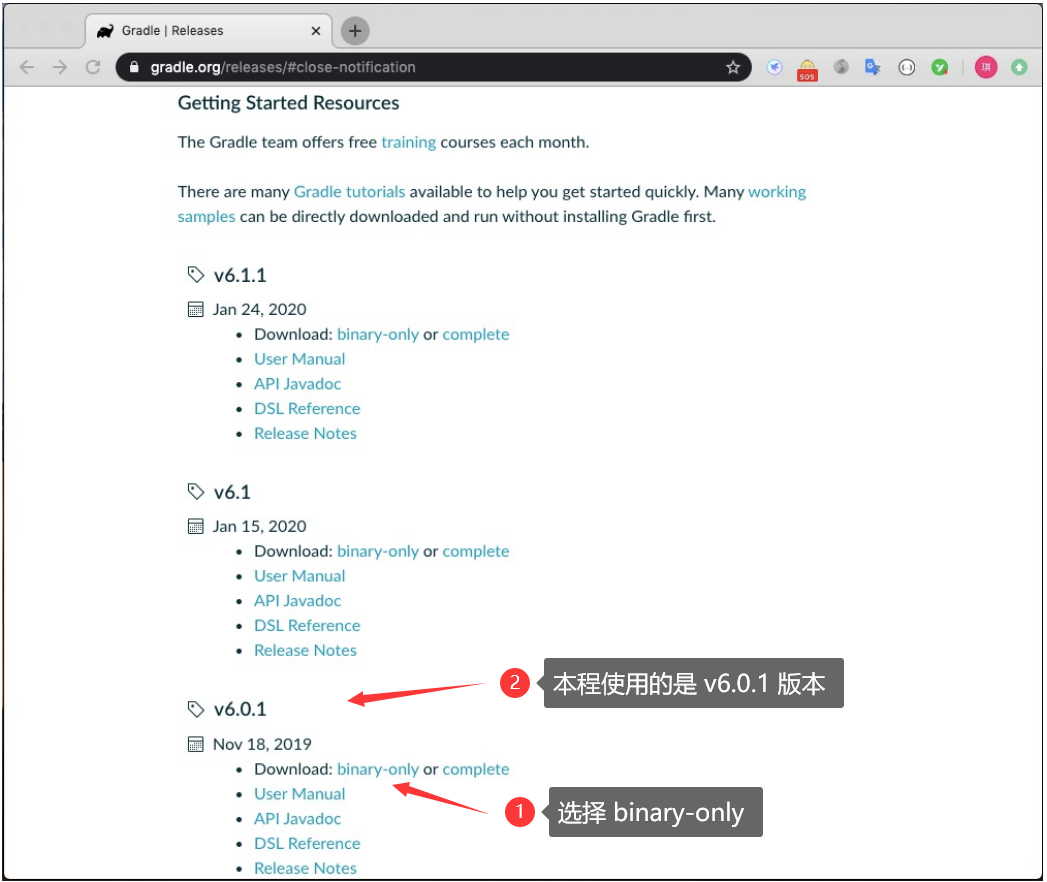
下载后我们需要配置环境变量, v6.0.1 这个版本是目前使用最广泛的版本。
2. Windows 配置 Gradle 环境
在 Windows 配置环境变量,跟 Java 一样,我们依次点击 我的电脑 -> 右键 -> 属性 -> 高级系统设置 -> 环境变量
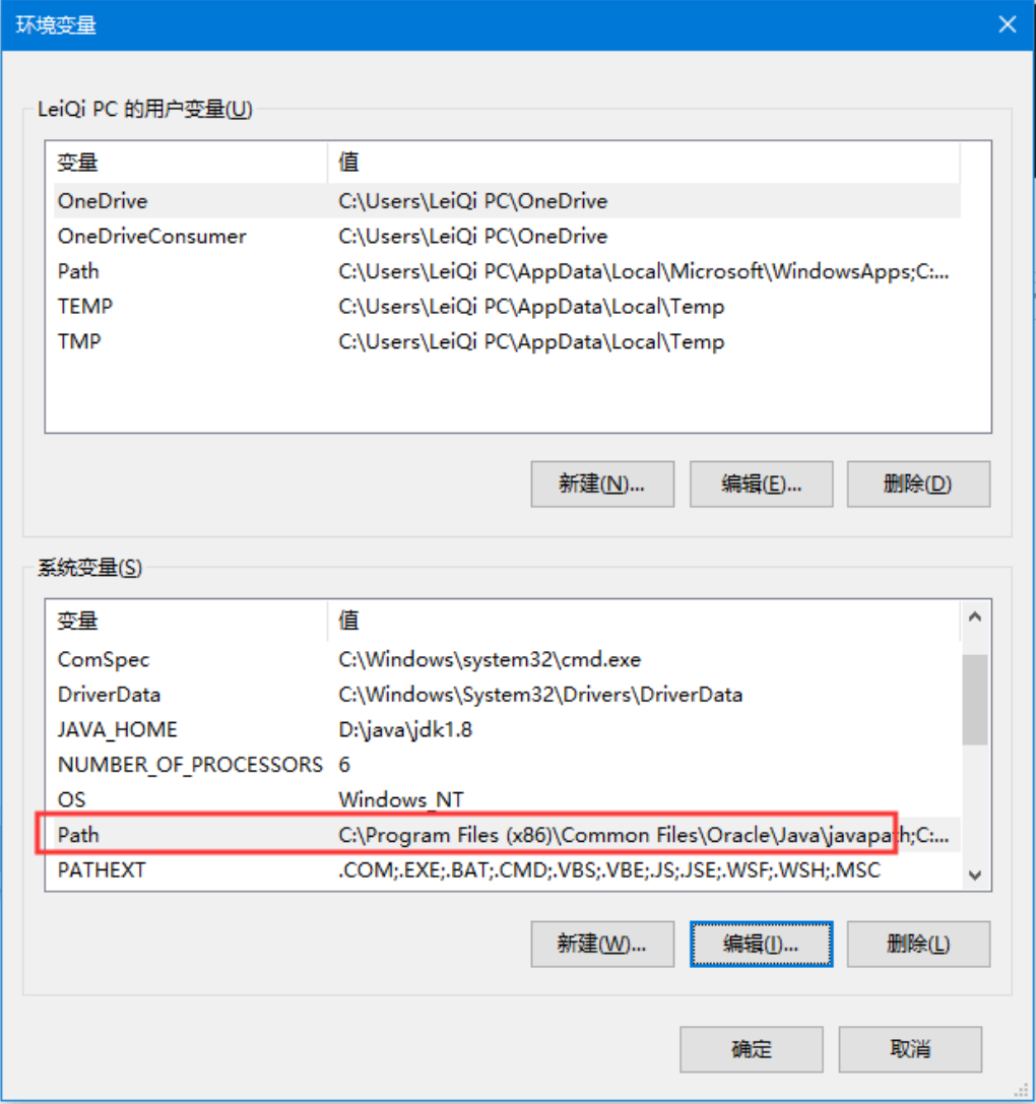
我们找到Path变量,选中后点击 编辑 ,如下我们点击右上角 新建 , 在空白行填入的不是 gradle 解压后的目录,而是要在后面再加上\bin,如我的解压目录是 D:\gradle\gradle-6.0.1,那么我应该填 D:\gradle\gradle-6.0.1\bin。
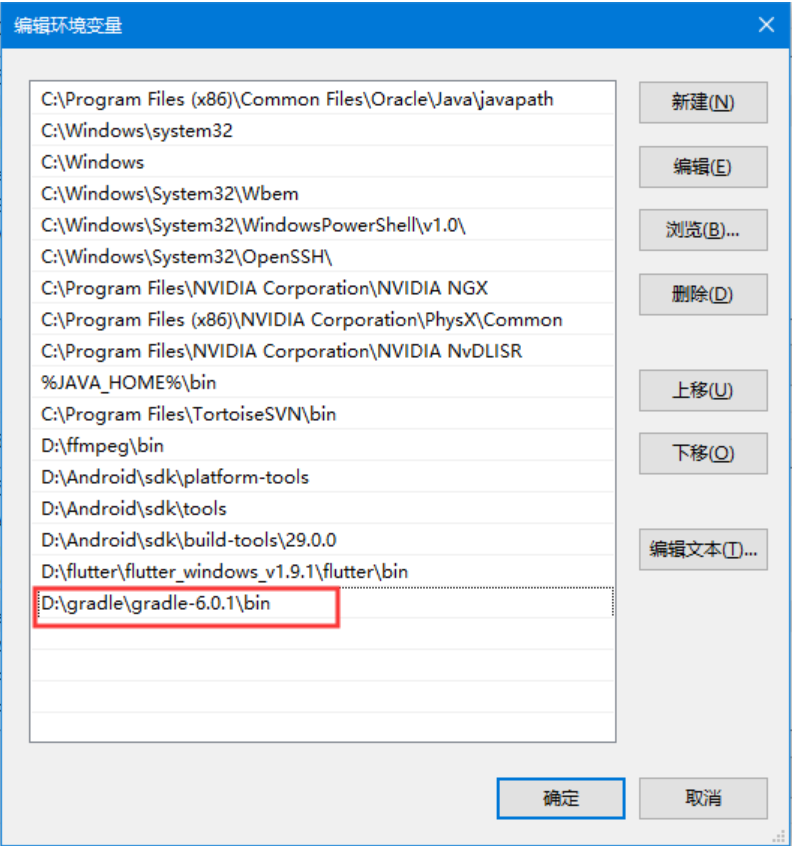
配置完成后我们重启控制台,使用gradle -v检查是否安装成功。
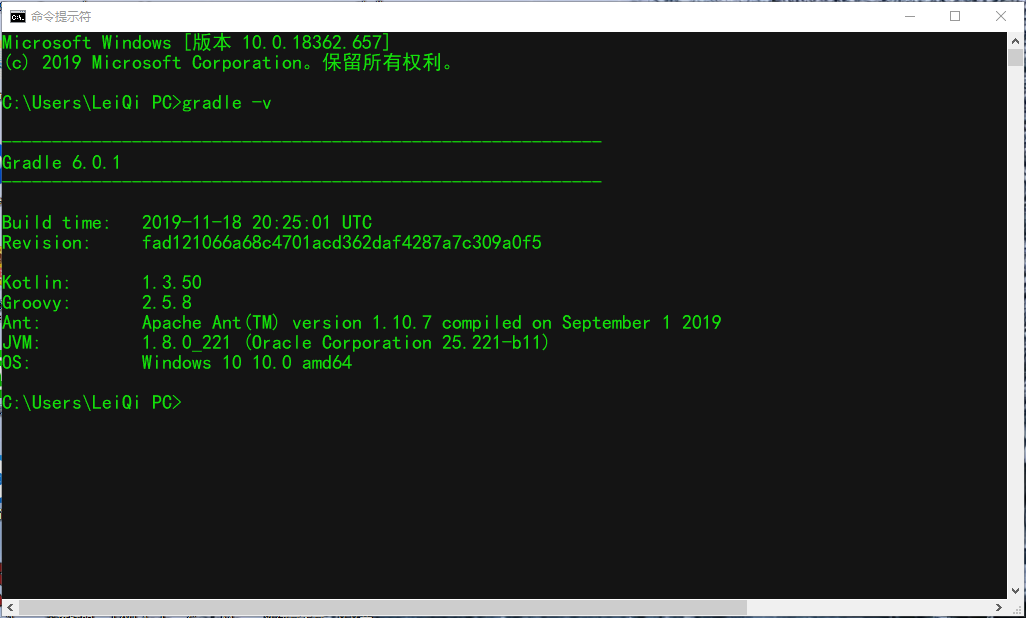
3. MAC 配置环境变量
Mac 配置环境变量不像 Windows 是可视化的,Mac 配置环境变量我们需要在控制台,打开.bash_profile文件,然后配置环境变量。
- 在控制台输入
vi .bash_profile命令。 -
输入以下内容保存并退出:
export GRADLE_HOME=/Library/gradle/gradle-6.0.1 export PATH=$PATH:$GRADLE_HOME/bin
-
执行
source .bash_profile编译.bash_profile文件。 - 重启控制台,并输入
gradle -v命令验证 gradle 是否安装成功。如下成功输出版本号就证明我们已经安装成功。
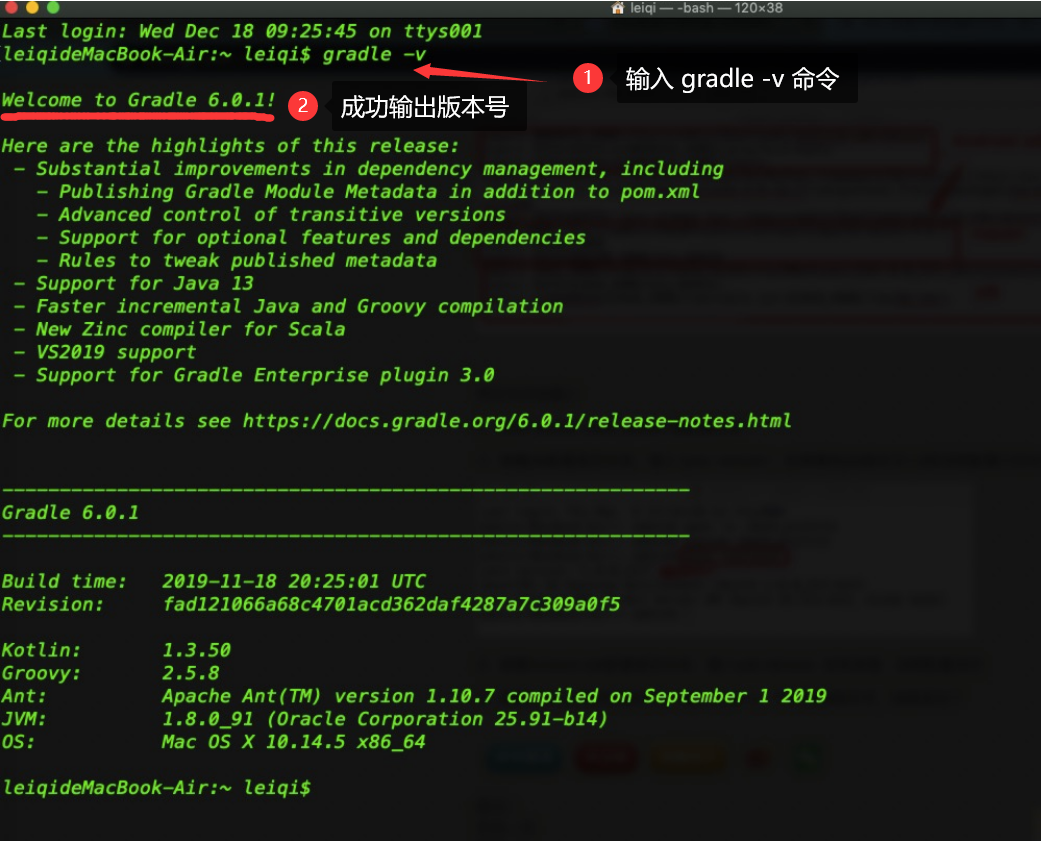
4. 创建一个 Gradle 项目输出 Hello World
上面我们配置完了 Gradle 的环境变量。下面我们就来创建一个 Gradle 的 Hello World 程序。我们这里以 Windows 平台为例。
-
在
D:\gradleProjects\demo创建一个build.gradle文件,输入以下代码:task hello { doLast { println 'Hello world!' } }
然后在控制台进入到当前目录,输入命令gradle -q hello,我们看到就会打印出“Hello World!”。
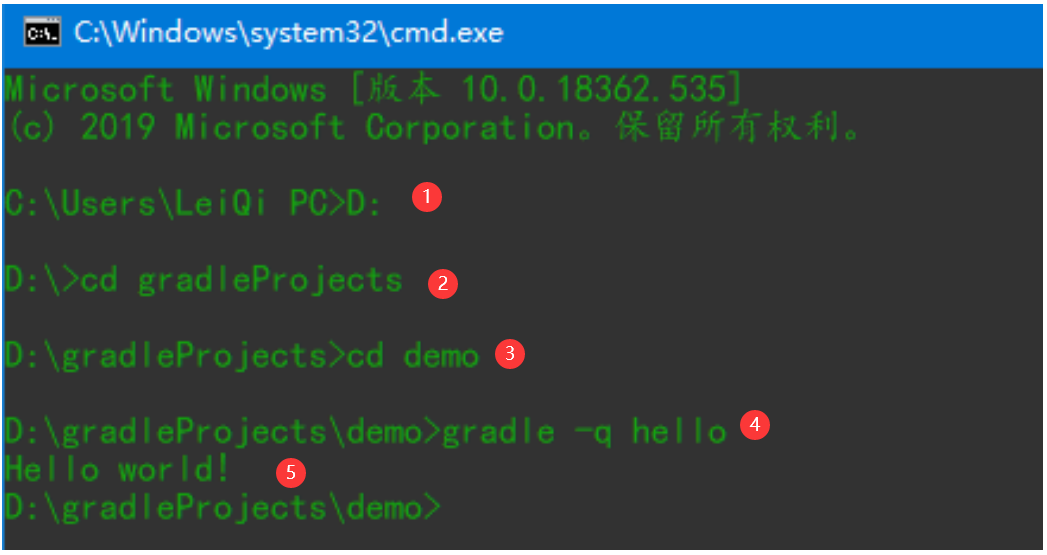
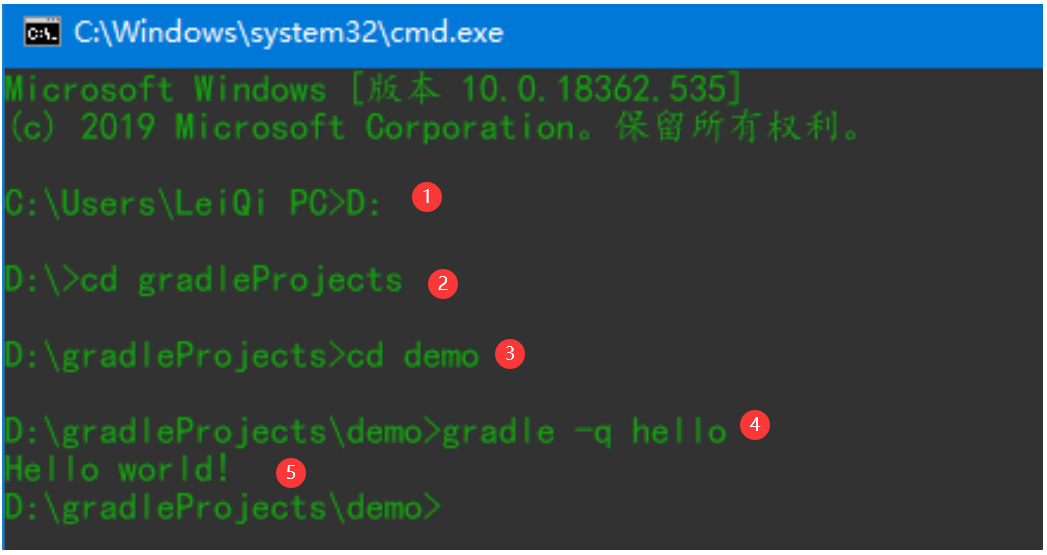 当然这只是一个最简单的 Gradle 项目,当我们需要构建的项目比较复杂时。为了能够让各种语言的项目更快的构建完成,所以就诞生了 Gradle,我们前面介绍过他是一个构建脚本基于 Groovy 或是 Kotlin DSL 编写的构建工具。
当然这只是一个最简单的 Gradle 项目,当我们需要构建的项目比较复杂时。为了能够让各种语言的项目更快的构建完成,所以就诞生了 Gradle,我们前面介绍过他是一个构建脚本基于 Groovy 或是 Kotlin DSL 编写的构建工具。
在 Gradle 中task和action是其非常重要的两个元素。在上面的代码中,hello是一个task,也就是一个原子任务。doLast是一个action。就是task执行完成后就会回调这个action。对于上面的代码在低版本时,我们还可以简化它的写法:
task hello << {
println 'Hello world!'
}
但是,在最新的版本已经不支持该写法了,如果在 5.0 以上的版本,我们还按照这样写编译器会报以下错误:
FAILURE: Build failed with an exception.
* Where:
Build file 'D:\gradleProjects\demo\build.gradle' line: 1
* What went wrong:
A problem occurred evaluating root project 'demo'.
> Could not find method leftShift() for arguments [build_6odtt7gwzdon1qbfuzq3t7iwz$_run_closure1@6c146124] on task ':hello' of type org.gradle.api.DefaultTask.
* Try:
Run with --stacktrace option to get the stack trace. Run with --info or --debug option to get more log output. Run with --scan to get full insights.
* Get more help at https://help.gradle.org
BUILD FAILED in 872ms
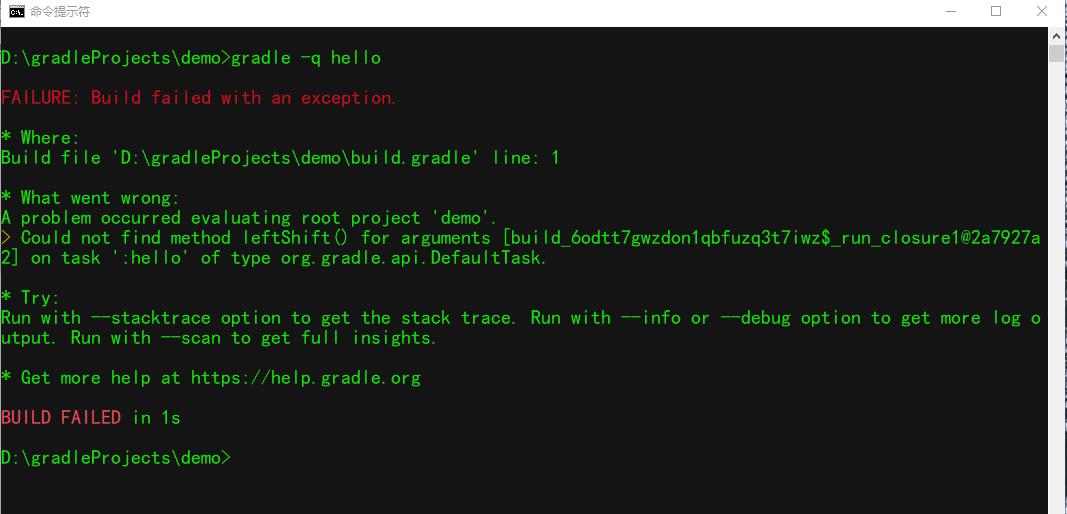
5. 小结
本文我们首先介绍了 Gradle 的安装分为 包管理安装 和 手动安装 两种方式。本文着重介绍手动安装的方式。紧接着创建了一个 Hello World 项目输出打印 Hello World!。
这里我们需要注意以下几点:
- 安装 Gradle 前必须先安装 JDK 环境,最低支持 JDK1.7【最新版的 Gradle 最低支持 JDK1.8】;
- 配置环境变量时,
Path里面填的一定是 Gradle 目录下的\bin目录。 - 在 Gradle 5.0 版本开始已经不支持 (<<) 这种写法了,只能使用
doLast写法。
访问者可将本网站提供的内容或服务用于个人学习、研究或欣赏,以及其他非商业性或非盈利性用途,但同时应遵守著作权法及其他相关法律的规定,不得侵犯本网站及相关权利人的合法权利。
本网站内容原作者如不愿意在本网站刊登内容,请及时通知本站,邮箱:80764001@qq.com,予以删除。

